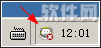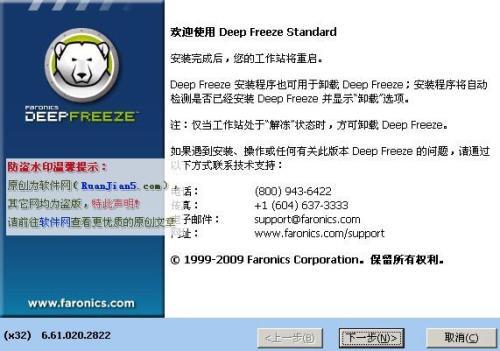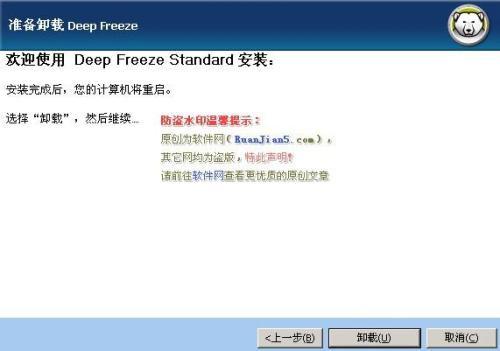怎么卸载冰点还原
07-08
这是一个冰点还原用户碰到比较多的一个问题,感觉安装很简单,可是想卸载的时候,不知道在那里卸载,软件设置没有相关卸载选项,系统的控制面板里也没有冰点还原的卸载列表。
难道冰点还原只让我们安装不让我们卸载吗?那不就成了流氓软件了,其实并非这样,其实我们只需再一次运行冰点还原的安装程序就可以对冰点进行卸载了。
你是否还保留着你的冰点还原的安装程序呢?如果删除就不太好办了哟。
而冰点还原的卸载也并不是直接运行冰点还原的安装程序就可以卸载的,在卸载之前我们还需要先将冰点还原的还原功能禁止。不然系统重新启动之后,又恢复原状了。
冰点还原的卸载具体操作步骤如下:
1. 按下冰点还原快捷键(Ctrl+Alt+Shift+F6),调出冰点还原的设置界面,将状态设置成“启动后解冻”,然后点击在“应用并重启”。
2. 电脑重新启动后,我们就会发现系统托盘(右下角显时间处)冰点还原的图标上多了一个“X”就代表已禁用了冰点还原的还原功能。
3. 确定冰点还原禁用后,运行冰点还原的安装程序,这时安装程序就会自动检测电脑里是否安装冰点还原,并给出卸载向导界面。
点击“下一步”按钮
上图显示为“卸载”按钮
卸载完成之后,重启一下电脑,冰点还原就从我们的电脑里彻底消失了。
点评:卸载的重点就是安装程序,所以一定要保留好冰点还原的安装程序。